Как качать скилы в доте не мышкой
Обновлено: 05.07.2024
Выбор хоткеев — первоочерёдная задача, с которой начинается путь к совершенствованию своего скилла.
После написания своего “ фундаментального руководства по solo mid’у ” я получил очень много писем о хоткеях. Люди хотели знать, как их выбирать, какой вариант самый лучший, и что использую конкретно я. Чтобы ответить на все эти вопросы, я и написал этот небольшой гайд по выбору хоткеев.
Как я уже говорил ранее, мне очень нравится улучшать вашу игру и делеть её более эффективной. Но как вы можете играть более эффективно, если вы продолжаете мисскликать по скиллам и предметам, или не попадаете по неудобно расставленным клавишам? Правильно, никак.
Сразу проясню: я не собираюсь заставлять вас играть на каких-то определённых биндах. Если вам нравится legacy раскладка из первой доты, в которой у каждой способности есть своя отдельная клавиша, то можете без проблем продолжать ею пользоваться. Я расскажу лишь несколько правил выбора хоткеев и поведаю о том, как сам открыл для себя свою идеальную раскладку.
Для начала стоит сказать, что в Доте существует 4 стандартные раскладки скиллов:
Как видите на скрине, вы можете выбрать подходящую вам раскладку в настройках доты
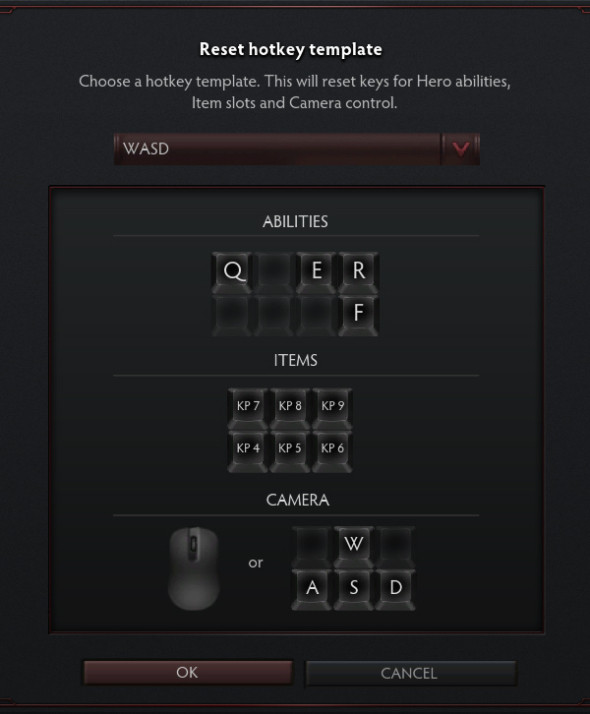
Если вы не ветеран первой доты, то настоятельно рекомендую вам выбирать одну из первых трёх раскладок. Legacy чаще всего подходят только для тех людей, которые сильно привыкли к биндам третьего Варкрафта и не могут легко перейти на какую-либо другую комбинацию.
Теперь к более продвинутым вещам:
Большинство людей биндят только способности своего героя и слоты под артефакты, и это правда.
Я считаю, что для того чтобы лучше играть, вам НУЖНО иметь эти бинды :
Другие советы по хоткеям:
- Забиндите каждый слот инвентаря. Если Вы прогрессируете как игрок, то должны были заметить, что ситуация с 6-ю активными предметами — не редкость. Так что отсутствие хотя бы одного бинда — это уже серьёзная проблема.
- Избегайте использования хоткеев для инвентаря с alt и ctrl. Они сильно всё усложняют, когда нужно эффективно играть за героев типа Тинкера.
- Старайтесь класть предметы на одни и те же слоты каждую игру. В таком случае Вам не придётся каждый раз смотреть на свой инвентарь перед прожатием ТПшки или стика. Для меня, например, ТП — это всегда “G”, а стик — “E”.
- Не ставьте айтемы, требующие чрезвычайно быстрой реакции на слоты, которые по каким-то причинам чуть более труднодоступны остальных или требуют хотя бы минимального изменения положения руки. Например, блинк лучше ставить на “Q”, а не на “пробел”.
- Если Вы думаете, что идеально настроили бинды и совершенствоваться уже некуда, то пользуйтесь хоткеями в магазине. Запоминание всех хоткеев лавки выведет Вашу игру на новый уровень и позволит совершать разные молниеносные мувы, например — апгрейд курьера в 2 клика в моменты когда за ним кто-то дайвит под вышку.
- Не бойтесь менять свои бинды и экспериментировать. Для примера, я всегда держал героя на “1” и курьера на “2”. Позже, когда я захотел поиграть на Мипо, мои подконтрольные группы начинались с “3”. Это очень сильно мешало, потому что иногда из-за мисскиликов я выбирал курьера вместо героя. Позже я решил сдвинуть бинды и использовать ещё и “`”. Три недели ушло на ужаснейшие мисскилики, но когда я привык, мой уровень игры возрос очень значительно. Смену хоткеев можно воспринимать как тренировку сальто. Вы же не бросите попытки сделать сальто, если у Вас не получилось с первого раза? Так же и с хоткеями — просто нужна практика.
При смене биндов Вы уже заранее знаете, что будете много фейлить, но что более важно — в итоге Вы улучшите свою игру.
Те самые бинды камеры для чекинга рун:
Top Rune –
bind “F4” “dota_camera_set_lookatpos -2287 1817”
Bottom Rune –
bind “F5” “dota_camera_set_lookatpos 2990 -2400″
Какие хоткеи использую я?
Я начал играть в доту достаточно давно и, как и все, использовал legacy раскладку. Но на некоторых героях она меня не устраивала, и я установил “W3 keys” — программу, позволяющую изменить стандартные бинды на свои собственные. Не знаю, почему, но я поставил ZXCV и пока что ими доволен.
Все мои хоткеи:
Способноти : ZXCV, D и F для дополнительных абилок. Автокаст: Alt+ бинд скилла
Инвентарь : Q, W, E, G, пробел, Mouse4
Квикбай : F1
Закреплённый айтем : F2
Забрать предметы со стэша : F3
Мисс : F4
Верхняя руна : F5
Нижняя руна : F6
Выбрать курьера : ` [действия курьера стоят на ZXCVDF]
Выбрать героя : 1
Контроль групп : 2, 3, 4, 5
Таблица счёта : 6
Магазин : N
Команды : Атаковать – A, Двигаться– R, Удерживать позицию – U, Остановиться– S
Глиф : L
На сегодня всё! Надеюсь, что ответил хотя бы на некоторые из ваших вопросов.
Также хочу поблагодарить всех, кто читал и комментировал мой гайд по позиции solo mid .
Отмена телепорта на специальную кнопку
Эх, а когда-то из-за отсутствия этой кнопки проигрывались игры. Одно неловкое нажатие кнопки, одно забывание "нажать через Shift" и всё — ты без телепорта непонятно где, пока твою команду убивают, или пока убивают тебя. Чтобы не расстраивать старичков, чьи страдания и лузы принесли в Доту эту опцию, а также облегчить себе жизнь, вам нужно зайти в настройки и включить опцию "Остановка телепортации отдельной клавишей".

Теперь вы сможете сбить себе телепорт только нажатием кнопки S. Также удобно иметь галочку на "Остановка способностей отдельной клавишей", чтобы не сбивать себе Black Hole'ы или Death Ward'ы, но это уже на ваше усмотрение.
Кнопки на покупку закрепленного предмета и предмета
Время в Доте решает. Чтобы побеждать, нужно думать быстро, а делать всё — еще быстрее. Тратить время на открытие магазина, поиск предметов и их покупку — непозволительная роскошь. Куда проще иметь две кнопки, которые за пару кликов позволят вам купить Teleport Scroll и предметы из Quick Buy'a.
Чтобы не тянуться мышкой к маленькой иконке TP или не искать его в лавке, вам нужно поставить бинд на настройку "Купить закрепленный предмет".
Для покупки предмета, который вы поставили в быструю покупку, одной кнопкой нам понадобится опция "Быстрая покупка". Ставим удобный для себя бинд и наслаждаемся своей скоростью.

Между делом расскажем о еще одной фишке, про которую знают все опытные игроки, но о которой возможно не слышали новички. Вы можете ставить в быстрый закуп сразу несколько предметов. Для этого вам нужно вместо привычного "Shift + ЛКМ" жать "Ctrl + Shift + ЛКМ". Тогда за один предметом в квикбае начнут появляться другие. Это очень полезная фишка, особенно на лейн стадии. Стоя на миде, можно сразу поставить в квикбай Фласку, Бутылку, Врейс Бенд и остальные шмотки, которые мидеры обычно любят покупать вначале. Вообще, в квикбай можно билд на всю игру поставить и "не обломаться". Это очень сильно сэкономит вам время и позволит не отвлекаться от фарма на линии.

5 настроек, которые облегчат вашу игру в Dota 2
Дота — игра сложная с хреновой тучей всяких деталей. В таком разнообразии чёрт ногу сломит, но существуют настройки, которые помогут упростить вашу Дотерскую жизнь. О 5 таких настройках мы вам сегодня расскажем.
![]()
Иконки героев, а не цвета на миникарте
Настройки миникарты — чистая вкусовщина, но я искренне вам советую использовать такие настройки.

Во-первых, стандартные иконки на миникарте — слишком маленькие для большинства игроков. На дефолтных настройках приходится вглядываться, уделять миникарте лишнее внимание, опять же — тратить время. Во-вторых, иконки героев куда удобнее стандартных цветных иконок, потому что, например, при ганге вам проще будет понять, грозит ли вам опасность или нет. На изображение условного Лиона на карте вам проще среагировать, чем на цвет. Кто вообще помнит, какого цвета тот или иной соперник?
15 настроек, которые облегчат вашу игру в Дота 2
Играете ли вы ради удовольствия, или ради получения нового ранга, победа всегда будет вашей главной целью в любом матче по Dota 2. И про-игроки уже давно дали понять, что «опыт», это не единственная вещь, которая поможет вам добиться этой самой цели. И это действительно так, богатые знания по большинству героев и игровым механикам хоть и являются определяющими, но игра предоставляет вам несколько настроек, которые улучшат вашу игру.
p, blockquote 1,0,0,0,0 -->
Сталкивались ли вы когда-нибудь с чувством, что ваша реакция не так хороша, как у игроков вражеской команды? Или может быть вы чувствовали некий дискомфорт, используя какие-то кнопки, которые лично вам не подходят? На самом деле, это весьма распространённая проблема, с которой сталкивается много новых игроков, поэтому не переживайте, быть может проблема вовсе и не в ваших игровых навыках. Для решения многих проблем в Dota 2 есть большое количество различных настроек, которые могут дать вам колоссальное преимущество над другими игроками, если привыкнуть к их использованию.
p, blockquote 2,0,0,0,0 -->
Каждый опытный игрок настраивает игру под себя, что позволяет ему выжать из своего уровня игры максимум при игре в Dota 2. От банальной настройки горячих клавиш, позволяющих избежать мелких ошибок, до расширенных настроек, которые позволяет вам действовать быстрее остальных. Сегодня, мы представим вам 15 идеальных настроек в Dota 2, которые помогут вам играть лучше своих противников.
p, blockquote 3,0,0,0,0 -->
1. Переместить камеру на героя при возрождении
При игре в Dota 2 часто бывает так, что даже доли секунды решают исход всего матча. Проблема в том, что при такой спешке мы можем совершать некоторые ошибки. Одним из лучших примеров является время сразу после возрождения персонажа, когда вы случайно нажимаете телепорт на свой фонтан, вместо какого-то определённого места. Это происходит из-за того, что при игре с настройками по-умолчанию камера фокусируется на вашем персонаже, когда возрождаетесь.
p, blockquote 4,0,0,0,0 -->
Однако, это настройку можно отключить, так что вы сможете использовать игровую камеру более эффективно, что позволит вам максимально быстро и точно сделать телепорт именно туда, куда нужно. Звучит слишком просто, но это и вправду может помочь вам убить зазевавшегося противника, который остался на линии без защиты.
p, blockquote 5,0,0,0,0 -->
Делаем это следующим образом:
- Нажимаем на шестерёнку в левом верхнем углу экрана.
- Заходим в пункт «Настройки».
- Смотрим на подпункт «Камера».
- Отключаем «Переместить камеру на героя при возрождении».
2. Отмена использования прерываемых способностей
Порой бывает очень трудно принять решение об использовании той или иной способности в драке, где все носятся с бешеной скоростью, атакуют и умирают. Иногда происходит так, что вы случайно отдаёте команду передвижения, из-за чего применение способности прерывается. В результате, почти мёртвый противник уходит живым, а вы тем самым подставляете себя, поскольку к вам навстречу может двигаться вся команда этого недобитого игрока.
p, blockquote 7,0,0,0,0 -->
К счастью, эту проблему можно решить с одной простой настройкой, которая позволяет вам спокойно использовать любую способность без каких-либо проблем. При этом, вы всё также сможете отменить её использования, но для этого у вас будет одна единственная клавиша, которую вы и назначите.
p, blockquote 8,0,0,0,0 -->
Делаем это следующим образом:
- Нажимаем на шестерёнку в левом верхнем углу экрана.
- Заходим в пункт «Настройки».
- Смотрим на подпункт «Игра».
- Включаем «Остановка способностей отдельной клавишей».
3. Использование клавиши «Alt» для отображения иконок героев
Один из навыков, который может сильно улучшить ваш уровень игры в Dota 2, это чтение карты, поскольку изучив положение дел на карте, вы сможете выстраивать свои дальнейшие действия по игре. Однако, на стандартной карте отображаются лишь маленькие цветные стрелочки, из-за чего вам может быть трудно понять, кто есть кто.
p, blockquote 10,0,0,0,0 -->
p, blockquote 11,0,0,0,0 -->
- Нажимаем на шестерёнку в левом верхнем углу экрана.
- Заходим в пункт «Настройки».
- Смотрим на подпункт «Мини-карта».
- Включаем «Иконки героев на мини-карте при зажатой Alt».
4. Использование клавиши «Alt» для отображения зон возрождения нейтралов
Пытаетесь вы сделать стак нейтральных крипов для себя или для союзника, важно знать, что крипы появляются только в ограниченных для этого зонах в лесу. При этом, в этих зонах не должно быть никаких других юнитов (или вардов). Но, можно ли увидеть эту зону? Или нужно действовать наугад? Игроки, которые не знают точных границ этих зон, могут потерять значительное количество золота и нейтральных предметов.
p, blockquote 13,0,0,0,0 -->
К счастью, в настройках интерфейса можно включить опцию, которая позволяет увидеть точные границы зон появления нейтральных крипов в лесу при нажатии клавиши «Alt». Это позволит вам более чётко выстраивать свой маршрут по фарму. Запомните, если вы сможете использовать лес грамотно, то вы, скорее всего, заполучите неплохое преимущество над своими противниками.
p, blockquote 14,0,0,0,0 -->
- Нажимаем на шестерёнку в левом верхнем углу экрана.
- Заходим в пункт «Настройки».
- Смотрим на подпункт «Интерфейс».
- Включаем «Зоны возрождения нейтралов при зажатой Alt».
5. Использование клавиши «Alt» для отображения зоны атаки башен
Территории Сил Света и Тьмы защищены несколькими башнями, которые наносят много урона и раскрывают невидимость в определённой области вокруг себя, и игрокам бывает трудно понять, кого такая башня собирается атаковать. Двигаясь в зону атаки башен вы подвергаете себя большой опасности, и можете очень быстро погибнуть, если забежите слишком далеко, в попытках добить вражеского героя или курьера.
p, blockquote 16,0,0,0,0 -->
Благодаря ещё одной опции в настройках интерфейса, вы сможете использовать клавишу «Alt», чтобы отобразить не только радиус атаки башни, но и также любую цель, которую эта башня собирается атаковать. Используя эту функцию, вы сможете выжать из своего героя максимум, особенно на ранней стадии игры.
p, blockquote 17,0,0,0,0 -->
- Нажимаем на шестерёнку в левом верхнем углу экрана.
- Заходим в пункт «Настройки».
- Смотрим на подпункт «Интерфейс».
- Включаем «Зоны атаки башен при зажатой Alt».
6. Отображение дальности применения способностей
В Dota 2 есть несколько героев, которые используют свои способности в направлении своего взгляда на определённое расстояние. С течением времени, вы сможете на глаз определять максимально возможную дальность той или иной способности, но всегда полезно иметь возможность вспомнить точное расстояние.
p, blockquote 19,0,0,0,0 -->
Благодаря следующей настройке, вы сможете увидеть прямую зелёную линию перед своим персонажем, которая будет следовать прямо за курсором ваше мыши, показывая путь и максимальную дальность выбранной вами способности. Очень полезная вещь, особенно когда вам нужно использовать какой-то скилл максимально быстро.
p, blockquote 20,0,0,0,0 -->
- Нажимаем на шестерёнку в левом верхнем углу экрана.
- Заходим в пункт «Настройки».
- Смотрим на подпункт «Интерфейс».
- Включаем «Показывать дальность применения способностей».
7. Просмотр героя вблизи
Эта опция буквально делает игру от первого лица. По правде говоря, выглядит это красиво, возможно, когда вы хотите записать какое-то видео или сделать красивую фотографию с интересной позой вашего героя. Но когда дело доходит до реальной игры, то играть в таком виде практически невозможно.
p, blockquote 22,0,0,0,0 -->
Эта настройка включена в Dota 2 по-умолчанию. Достаточно нажать клавишу «I» и вот вы смотрите на экран глазами персонажами. Поэтому самым простым способом избавиться от этого будет отключение этой функции в меню настроек. Ну или можно переназначить эту функцию на другую отдалённую от ваших рук клавишу, чтобы вы случайно не нажали на неё во время битвы.
p, blockquote 23,0,0,0,0 -->
Делаем это следующим образом:
- Нажимаем на шестерёнку в левом верхнем углу экрана.
- Заходим в пункт «Управление».
- Нажимаем на «Расширенные настройки»
- Смотрим на подпункт «Действия камеры».
- Удаляем клавишу в подпункте «Подробный просмотр» или переназначаем эту функцию на другую клавишу.
8. Авто атака: Стандарт
p, blockquote 25,0,0,0,0 -->
Включение стандартной авто атаки сделает её полуавтоматической. Чтобы ваш герой атаковал всех подряд, будет нужно зажать клавишу атаки. Это позволит вам лучше контролировать своего персонажа и может даже улучшить вашу мобильность и скорость фарма.
p, blockquote 26,0,0,0,0 -->
- Нажимаем на шестерёнку в левом верхнем углу экрана.
- Заходим в пункт «Настройки».
- Смотрим на подпункт «Игра».
- Выбираем вариант «Стандартно» в поле «Автоатака».
9. Применение способности или предмета на себя
При игре за героя, который может использовать способности на союзных героев, правильное их использование может повлиять на смерть союзника или противника. Чтобы активировать такую способность, вам приходится нажимать на клавишу способности, наводить курсор на нужного героя и только затем кликать. Звучит просто, но в некоторых случаях этот процесс хотелось бы ускорить.
p, blockquote 28,0,0,0,0 -->
Однако, когда вы используете такую способность на себя, то вы можете сделать это куда быстрее, чем при применении на союзного юнита. Вы можете два раза нажать по нужной клавишу и способность автоматически используется на вас достаточно быстро. Очень удобная и полезная особенность.
p, blockquote 29,0,0,0,0 -->
- Нажимаем на шестерёнку в левом верхнем углу экрана.
- Заходим в пункт «Настройки».
- Смотрим на подпункт «Игра».
- Включаем «Применение на себя двойным нажатием».
10. Контроль нескольких юнитов
Если вы видите в себе человека, который может жать по клавишам, как на пианино, и играете на героях, которые контролируют сразу нескольких юнитов, тогда вы знаете, как это неудобно, вручную выбирать всех юнитов или какого-то отдельного в игре, где скорость является одним из важнейших аспектов игры.
p, blockquote 31,0,0,0,0 -->
И опять же, спасибо горячим клавишам. Можно назначить отдельные кнопки для выбора какого-то отдельного юнита или группы юнитов. Для этого вам необходимо зажать клавишу «CTRL» и одну из назначенных вами клавиш. Таким образом, вы можете контролировать до четырёх отдельных групп юнитов.
p, blockquote 32,0,0,0,0 -->
Делаем это следующим образом:
- Нажимаем на шестерёнку в левом верхнем углу экрана.
- Заходим в пункт «Управление».
- Смотрим на подпункт «Подконтрольные группы».
- Назначаем любую удобную нам клавишу на любую из четырёх предложенных групп.
11. Быстрое изучение способностей
p, blockquote 34,0,0,0,0 -->
Чтобы такого не произошло, будет лучше, если вы назначите горячую клавишу для быстрого изучения способностей.
p, blockquote 35,0,0,0,0 -->
- Нажимаем на шестерёнку в левом верхнем углу экрана.
- Заходим в пункт «Управление».
- Нажимаем на «Расширенные настройки»
- Смотрим на подпункт «Действия юнитов».
- Назначаем любую удобную для нас клавишу в строке «Изучить способность».
12. Быстрая покупка предметов
Порой, чтобы сэкономить время в матче Dota 2, лучше всего умереть, даже про-игроки использует это, однако, они никогда не теряет накопленное золото при смерти просто так. Когда вы преднамеренно убиваете своего героя, то это значит, что вы сможете извлечь из этого какую-то выгоду. Это может показаться довольно странным, поскольку погибая, персонаж мгновенно теряет какое-то количество золота. Так как сохранить это золото?
p, blockquote 37,0,0,0,0 -->
На самом деле, вместо сохранения накопленного золота, вам будет нужно потратить его. Благодаря функции быстрой покупки предметов, вы сможете моментально купить любой предмет из закреплённого окна в левом нижнем углу экрана, если у вас конечно достаточно золота.
p, blockquote 38,0,0,0,0 -->
- Нажимаем на шестерёнку в левом верхнем углу экрана.
- Заходим в пункт «Управление».
- Смотрим на подпункт «Лавка».
- Назначаем любую удобную для нас клавишу в строке «Быстрая покупка».
13. Выбор курьера и быстрая доставка предметов
p, blockquote 40,0,0,0,0 -->
К счастью, есть возможность назначить горячие клавиши и на курьера. Одну можно назначить для выбора курьера, что поможет в тех случаях, когда вам почему-то трудно найти своего курьера на карте. И ещё одну клавишу назначить для автоматической доставки ваших предметов прямо вам в руки. Грамотное управление курьером позволит вам выиграть линию на старте игры.
p, blockquote 41,0,0,0,0 -->
14. Изменение цвета камеры при смерти персонажа
Каждый раз, когда вы умираете, всё на вашем экране окрашивается в серый цвет, а отдельные элементы становятся расплывчатыми. Хоть это изменение носит исключительно эстетический характер, Valve добавили его в игру для того, чтобы вы поняли, что ничего не можете сделать. Это вряд ли является проблемой для некоторых игроков, но суть в том, что если вы хотите улучшить свой уровень игры, вам нужно всегда оставаться сосредоточенным.
p, blockquote 43,0,0,0,0 -->
К счастью, мы можем отключить эту функцию. Это поможет вам анализировать происходящее в драке после вашей гибели, и за счёт полученной информации вы сможете внести какие-то коррективы в свою игру.
p, blockquote 44,0,0,0,0 -->
- Нажимаем на шестерёнку в левом верхнем углу экрана.
- Заходим в пункт «Настройки».
- Нажимаем на «Расширенные настройки»
- Смотрим на подпункт «Прочее».
- Отключаем «Изменение цвета камеры при смерти».
15. Движение в выбранном направлении
Ещё одна проблема, с которой сталкиваются новые игроки в Dota 2, это необходимость постоянных передвижений по карте. По всей карте Dota 2 расставлено множество препятствий: хай и лоуграунды, деревья и другие объекты. Когда вы отдаёте команду вашему герою двигаться возле них или через них, то персонаж начнёт автоматически искать наиболее быстрый путь к выбранной точке, в обход всех препятствий. Эта ошибка обходится очень дорого неопытным игрокам.
p, blockquote 46,0,0,0,0 -->
Благодаря ещё одной полезной настройке, вы сможете отдавать команду вашему герою двигаться от одной точки к другой по прямой линии, вне зависимости от препятствий перед ним. За счёт этого, игроки могут совершать очень красивые манёвры, используя предметы или способности возле таких «препятствий», чтобы заполучить преимущество над противником.
Денай крипов обычной атакой
Об этой настройке знают почти все, но знать должны абсолютно все, поэтому те, кто не знают, — слушайте. Вместо того, чтобы каждый раз на союзного крипа кликать "атаку" (по дефолту — это кнопка A), вы можете просто жать на него ПКМ. Если у крипа достаточно мало здоровья для деная, ваш герой начнет его атаковать.
Раньше, чтобы включить эту опцию, вам приходилось вписывать в консоль зловещее "dota_force_right_click_attack 1". Сейчас достаточно поставить галочку в опции "Принудительная атака правой кнопкой мыши".
Идеальные настройки Dota 2 для удобной игры
В статье ты найдешь:
Стаки энчантов через Shift за Тьму
Здесь работает та же самая система, и, чтобы не читать кучу текста, можете просто посмотреть это
Вкратце, нам нужны эти крипы Ghost Centaur messenger и круг будет такой. С колодца на 27 секунде отправляем на эншентов, затем на дальний факел на этом же хайграунде и опять на фонтан.
Смысл тот же самый: за минуту крип проходит полный круг и с фул хп идет дальше стакать.
Poof Poof Poof за Мипо в 1 секунду. Лекго и быстро
Мипо мы уже затрагивали и теперь пора вернуться к нему ещё раз. Очень часто можно наблюдать как профессиональные игроки быстро пуфаются на помощь своим собратьям. Весь секрет в быстром применение способности пуф (по умолч. на W). Итак, заходим в настройки и ищем вкладку с быстрым применение способности и ставим на Пуф любую удобную вам кнопку. Я поставил 1, потому что она близко расположена к Tab, т.е. к кнопке для переключения между подконтрольными юнитами, т.е. клонами Мипо. И теперь как только назревает взбучка быстро 5 раз нажимаем 1 -Tab. Готово! Ваши Мипо уже здесь и дают лещей обидчику.
Заключение
Надеюсь, что было полезно. Все это вы можете дополнять, придумывать новые тайминги, чтобы стакать крипов и заниматься облегчением своей игры. Я показал только основы и дал Вам возможность придумывать что-то совершенно новое. Благодарю за то, что дочитали до конца.
Также можете ознакомиться с роликами о микроконтроле на моём канале, на котором сняты все выпуски.
Микроконтроль, использование Shift во всех случаях жизни. Dota 2
Все мы знаем, что такие герои, как и многие лесники типа довольно сложны для новичков, и я попробую научить вас основным действиям, облегчающим игру за этих персонажей. Все представленное ниже лишь малая часть того, что на самом деле можно делать с помощью горячих клавиш в Дота 2.
Фарм леса одной кнопкой мыши

К делу. Возьмем минуте к 20 он уже может перейти в стадию охоты. И ходить по карте одним из Мипарей и при необходимости пуфаться к своему братану всей бандой. Чем занять остальных Мипо? Фармом в лесу.
Чтобы фармить одной кнопкой мыши, достаточно выделить группу Мипарей, которые будут это делать. Затем зажать Shift и A( кнопку атаки) после, НЕ отжимая нажимать ПКМ, на лагеря крипов, которые вы хотите зафармить по-порядку. Наслаждайтесь! Мипо пойдут по вашим точкам и как только будут расправляться с одним лагерем, сразу-же отправляться на другой. Желательно раз в минуту подсматривать за тем, что они вытворяют и стараться не блочить спавны. + Не увлекайтесь и водите основного мипо с или рядом с вашей бандой.
А пока вам падает голда, бегайте по карте и ищите жертв или стойте на линии ;)
МИКРОКОНТРОЛЬ, ИСПОЛЬЗОВАНИЕ SHIFT ВО ВСЕХ СЛУЧАЯХ ЖИЗНИ. DOTA 2
Стаки энчантов через Shift за Свет
Стаки. То, что нужно почти каждому кери. Саппорты тратят на это время, профессиональные керри контролят с помощью Helmet Of Dominator каждый раз на 53 секунде переключаясь на суммона или отводя им крипов. Довольно скучное занятие, которое каждый новичок считает очень сложным.
Чтобы стакать крипов Shift`ом. Нужно иметь Доминатор или скилы для приручения суммонов навсегда
Итак приручаем лесного крипа со скоростью 320: The leader of the centaurs, Vayldkin general, Hellbear Hell satir, и ставим его к себе на на эмблему на самый край, почти в упор к фонтану. На 21 секунде через Shift жмем на скопление частиц между нижними бараками, далее, не отпуская Shift, жмем на лагерь Эншентов так, чтобы мобы сагрились (но ни слишком в упор к ним, чтобы не терять слишком много ХП и времени + могут сбиться тайминги) и опять жмем на край нашей эмблемы на колодце. Можем повторять до 5-6 раз. Дальше возможно будет не получаться из-за большого скопления крипов. Тем более я не думаю, что 18 эншентов это мало для кери.
Смысл этого способа в том, что полный обход по этой траектории занимает ровно минуту и на 21 секунде крип выходит каждый раз даже если вы будете час пытаться стакать тайминги не собьються, главное чтобы никто не застанил и не застопил крипа. Если не получается смотрите ролик, там всё очень подробно и наглядно.
Дота превыше (поверх) всего
Здесь, пожалуй, расскажу вам случай из жизни. Как-то днём делать было нечего, решил запустить Дотан. Но Гейб снова намудрил что-то с серверами, поэтому игра искалась очень долго (минут 30 на моём рейтинге — это много). В итоге, игра нашлась, я её на автомате принял и забыл об этом. Альт-табнулся, включил музыку и продолжил серфить интернет. Про то, что я принял игру, я вспомнил только после пары часов, когда обнаружил у себя открытую Доту во вкладках. В итоге, луз и неприятное чувство внутри. А ведь всего этого могло и не быть!
Для таких людей, как я, Valve специально придумали опции аля "Поверх всех окон, когда игра найдена" и тд. На полный список вы можете поглядеть ниже.

Что же делает эта опция? Ну, название говорит само за себя. Когда найдена игра, начался выбор героев и тд, Дота выходит на первый план в ваших вкладках. Что бы вы не слушали и чем бы вы не занимались, принять игру вас Дота заставит. Для людей с короткой памятью, вроде меня, опция — 10 на 10.
Eul`s + Shift. Быстрое применение предметов и способностей.
Небольшое добавление к тому, что вы уже прочитали.
Если Вас подвесили в Еулы, есть шанс того, что сейчас в Вас влетит полный прокаст или . Есть шанс увернуться, в Еулах можно с помощью Шифта сделать последовательность действий и нажать, например , БКБ, Лотар, Меканизм, Блинк . Для этого, просто зажав Shift, нужно нажать на все предметы или способности. Если нужно указать, направление, например, Блинк , то с помощью Shift-ПКМ указываем его.
Если ваш героей не блинкается, а начинает атаковать ближайшую цель и терять драгоценные секундны, обязательно отключите Автоатку в настройках!
Читайте также:


